Savjeti za Paint Cocreator za početnike: 5 vještina koje treba naučiti
6 min. čitati
Objavljeno na
Pročitajte našu stranicu za otkrivanje kako biste saznali kako možete pomoći MSPoweruseru da održi urednički tim Čitaj više
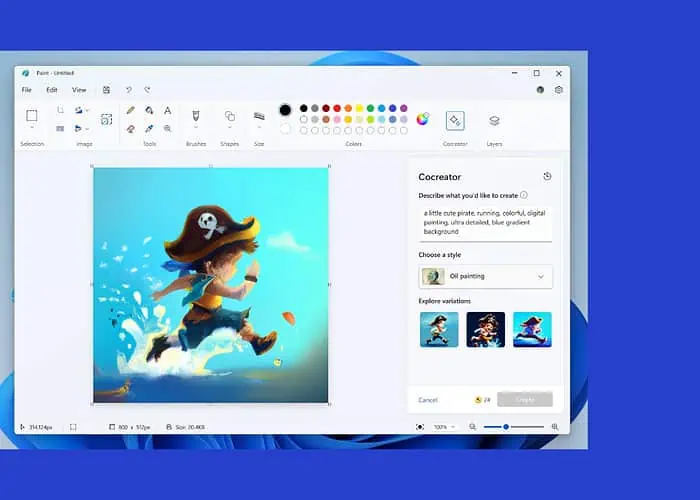
Tražite li učinkovite savjete za Paint Cocreator za početnike? Ako je tako, došli ste na pravo mjesto!
Na Događaj Microsoft Surface 2023, tvrtka je demonstrirala ažurirani Microsoft Paint s novim značajkama kao što je Cocreator. Cocreator ima potporu Dall-E za stvaranje izvanredne AI umjetnosti u nekoliko sekundi.
Ali kako kao potpuni početnik možete maksimalno iskoristiti Microsoft Paint Cocreator? To ćemo saznati u ovom vodiču. Na primjer, provest ću vas kroz neke praktične savjete o učinkovitom korištenju Paint Cocreatora, zajedno s koracima za dodatnu praktičnost.
5 savjeta za Paint Cocreator za početnike
Ispod je nekoliko izvrsnih savjeta pomoću kojih biste trebali pokušati stvoriti zapanjujuću umjetnost umjetne inteligencije Paint Cocreator.
Dajte jasne upute Paint Cocreatoru
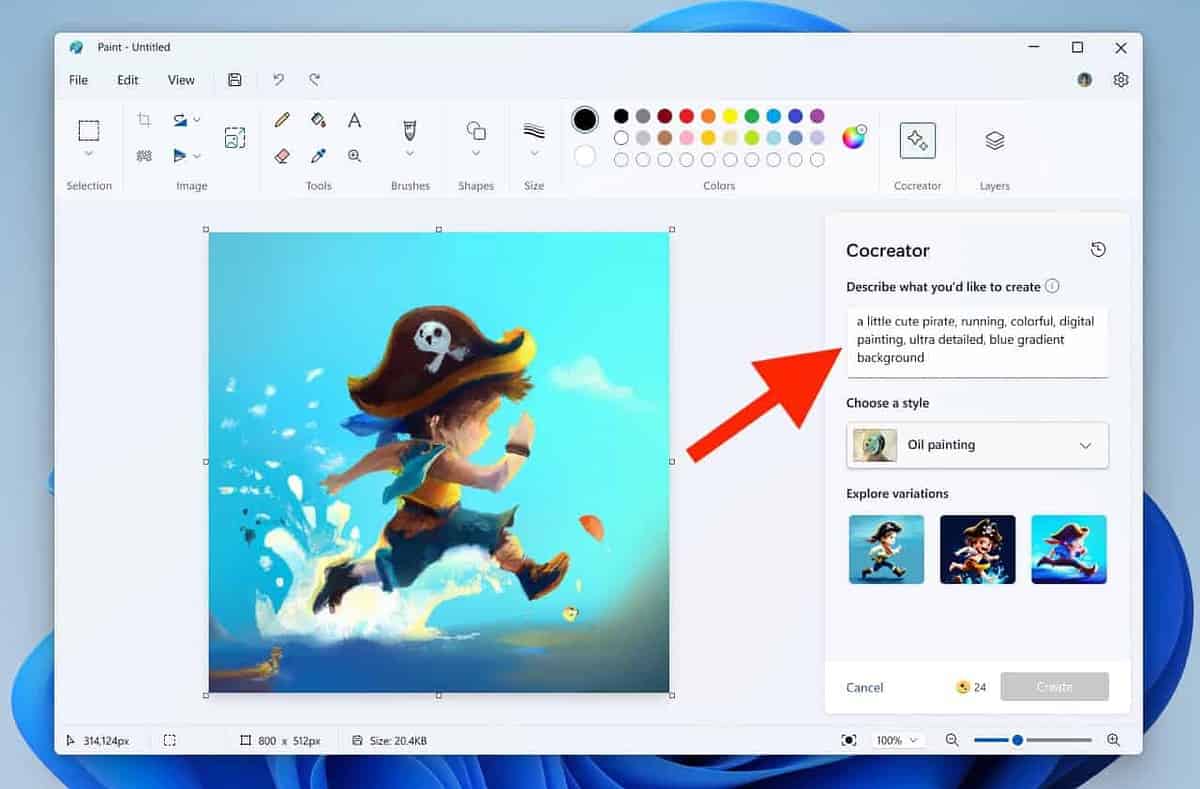
Kada je u pitanju dobivanje izvanrednih slika generiranih umjetnom inteligencijom kao izlaznih podataka Značajka Microsoft Paint Cocreator, pružanje detaljnih, ali sažetih uputa je ključ. Jasne upute pridonose koherentnim i točnim vizualnim interpretacijama.
Obavezno uključite predmete, deskriptore i kontekstualne pojedinosti u upite. To osigurava da umjetna inteligencija razumije specifične elemente, akcije i okruženje relevantno za stvaranje slike. Rezultat je zadovoljavajući skup AI slika koje odgovaraju vašim upitima.
Evo nekoliko praktičnih savjeta za učinkovite upute:
- Koristite tekstualne upute od najmanje 3-7 riječi
- Dodajte subjekte s deskriptorima (prilozi i pridjevi)
- Izbjegavajte apstraktne pojmove u korist konkretnih imenica
Osim toga, dobra je ideja odgovoriti na ovakva pitanja u svojim uputama:
- Što se događa?
- Kako subjekt izgleda?
- Što subjekt radi?
S tim u vezi, evo primjera učinkovitih upita AI za slike koji će vam dati neku ideju:
- “Miran zalazak sunca na plaži sa živim nijansama koje se odražavaju na blagim oceanskim valovima.”
- "Razigrane mace istražuju suncem obasjan vrt ispunjen šarenim rascvjetanim cvijećem."
- “Samotni astronaut koji gleda u Zemlju s Mjesečeve prašnjave površine pune kratera.”
Da biste koristili Cocreator i dali mu upit, jednostavno otvorite novi prozor u programu Microsoft Paint i kliknite Sukreator ikonu na alatnoj traci, pokraj Slojeva.
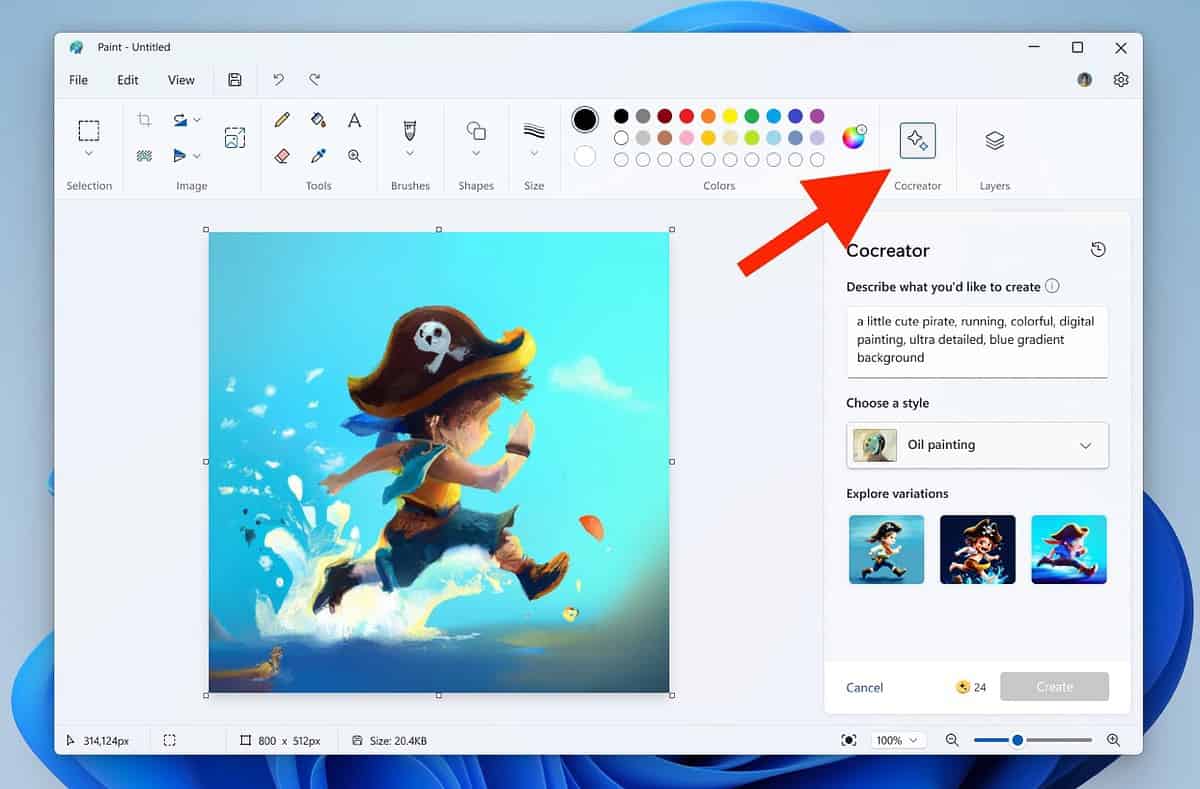
Pojavit će se izbornik koji sadrži traku za unos. Unesite svoj upit ovdje, odaberite stil (više o tome u sljedećem odjeljku) i kliknite stvoriti.
Prilagodite svoju umjetnost koristeći stilove
Paint Cocreator vam omogućuje da personalizirate svoje umjetničko djelo kroz raznolik niz stilova koji zadovoljavaju individualne preferencije. Istražite sljedeće stilove za jedinstvene umjetničke izraze:
- drveni ugljen – sadrži odvažne i teksturirane poteze ugljena za dramatičan i izražajan učinak i dodaje dubinu i emocije vašim kreacijama.
- Skica tintom: Pruža klasičan i bezvremenski izgled čistih linija i definiranih kontura, idealan za minimalistički, ali dojmljiv rezultat.
- Akvarel – Prožima vašu umjetnost fluidnošću i transparentnošću akvarela i stvara nježne mješavine i živopisne nijanse za sanjivu atmosferu.
- Slikarstvo uljanim bojama – Pruža bogatstvo i teksturu uljanih slika i dodaje slojeve i zamršene detalje kako bi vašoj umjetničkoj viziji donio dubinu i realizam.
- digital Art – Nudi svestranost i širok raspon alata za eksperimentiranje koji vam pomažu u stvaranju vrhunskih, suvremenih komada.
- Fotorealistične – Oponaša preciznost fotografije fotorealističnim stilom za hvatanje zamršenih detalja i nijansi.
- Anime – Uranja u zadivljujući svijet animea, s živim bojama, podebljanim obrisima i pretjeranim crtama.
- Pixel Art – Nudi pikseliziranu grafiku, idealnu za stvaranje retro inspiriranih vizualnih prikaza s nostalgičnim osjećajem, gdje svaki piksel doprinosi cjelokupnoj estetskoj privlačnosti
Osim toga, prvi stil dostupan u Paint Cocreatoru je Nema odabira. Cocreatoru daje fleksibilnost za stvaranje izlaza s vlastitim stilovima koje smatra prikladnima za vaš upit.
U svakom slučaju, da biste koristili stil u Paint Cocreatoru, kliknite Cocreator, unesite svoj upit i odaberite stil iz danih opcija.
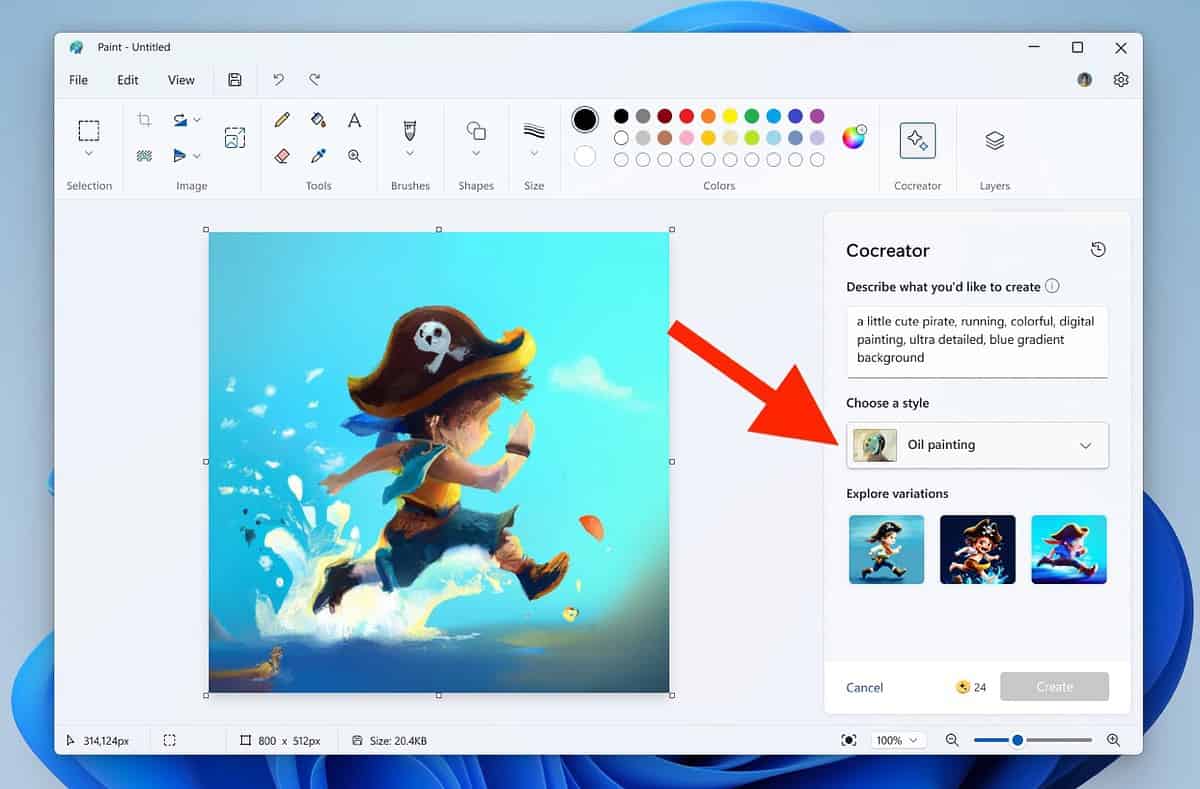
Kada budete spremni, kliknite stvoriti. Vaš će ispis biti spreman za 10-15 sekundi.
Dodajte slojeve svom umjetničkom djelu
Još jedna nova značajka predstavljena u nedavnoj verziji programa Microsoft Paint su slojevi. Vrlo je poput značajke Slojevi u dobro poznatoj aplikaciji za uređivanje fotografija: Photoshop. Možete ga koristiti zajedno s Cocreatorom za jednostavno dodavanje slojeva slikama koje je generirala umjetna inteligencija.
Slojevi donose svestranost vašem umjetničkom djelu i pomažu u stvaranju i uređivanju. Omogućuju vam organiziranje elemenata, besprijekorno prilagođavanje i poboljšanje vaše umjetničke vizije s jednostavnošću i preciznošću.
Značajka slojeva omogućuje stvaranje dubine slaganjem elemenata, podešavanje prozirnosti za nijansirane efekte i neovisno uređivanje komponenti.
Za korištenje značajke Slojevi u programu Microsoft Paint kliknite Slojevi uz Cocreator u gornjem desnom kutu.
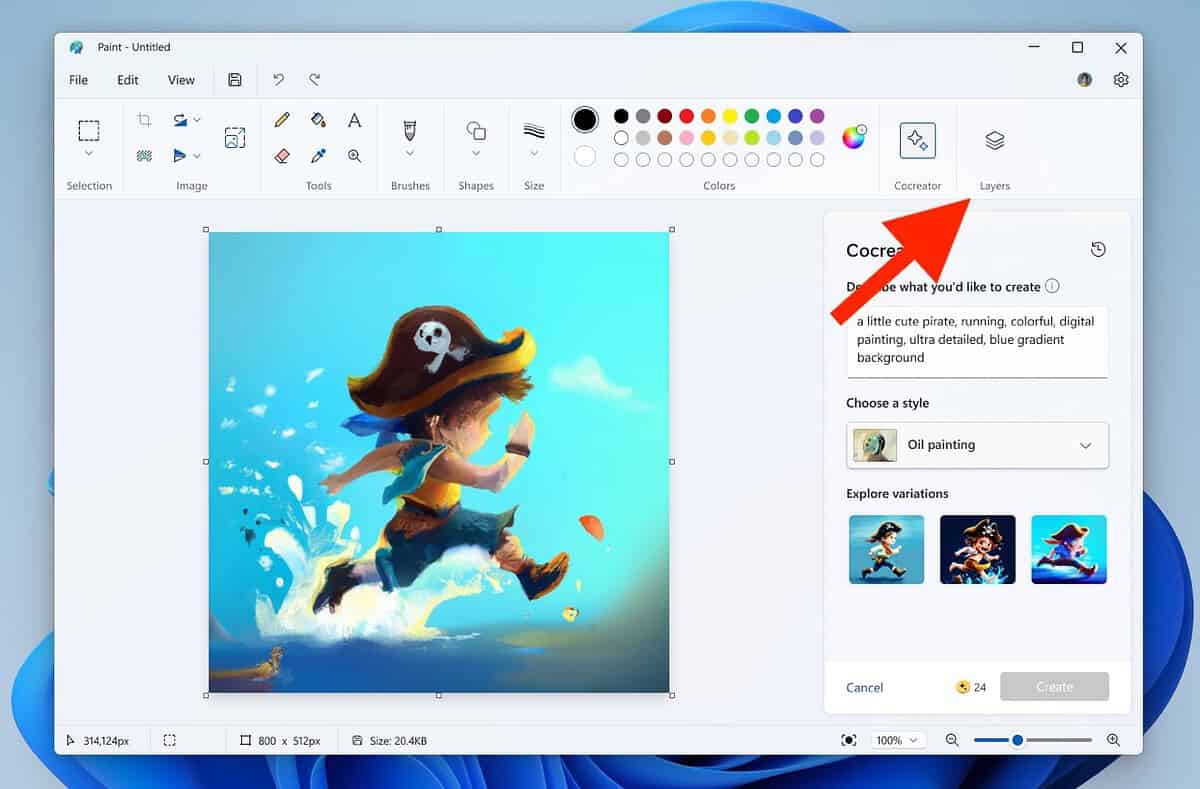
Na desnoj strani pojavit će se izbornik koji vam omogućuje dodavanje, uklanjanje i prebacivanje između slojeva prema potrebi.
Spremajte slike dok idete
Još jedna izvanredna značajka Paint Cocreatora je opcija za preuzimanje AI izlaznih slika. Svakako koristite ovu značajku kako biste maksimalno iskoristili Cocreator.
Da biste preuzeli sliku iz izlaznih slika, zadržite pokazivač na njoj i kliknite na tri točke. Zatim kliknite Spremiti sliku i odaberite mjesto spremanja i naziv datoteke. To je to - slika će biti spremljena na vašem računalu za kasniju upotrebu.
Ova je značajka posebno korisna kada vam je potreban niz izlaznih slika za korištenje u velikom projektu, ali ih ne želite pretrpavati u radnom listu programa Paint.
Ukloni pozadinu
Posljednje, ali najmanje važno, jedan od najboljih savjeta za korištenje Cocreatora kao početnika jest korištenje njegovog praktičnog alata za uklanjanje pozadine. Uz nedavno ažuriranje programa Paint, prepun je značajke uklanjanja pozadine koja uklanja pozadinu slike u sekundi ili dvije.
Za korištenje ove značajke kliknite gumb Ukloni pozadinu u gornjem lijevom dijelu alatne trake pored alata za odabir.
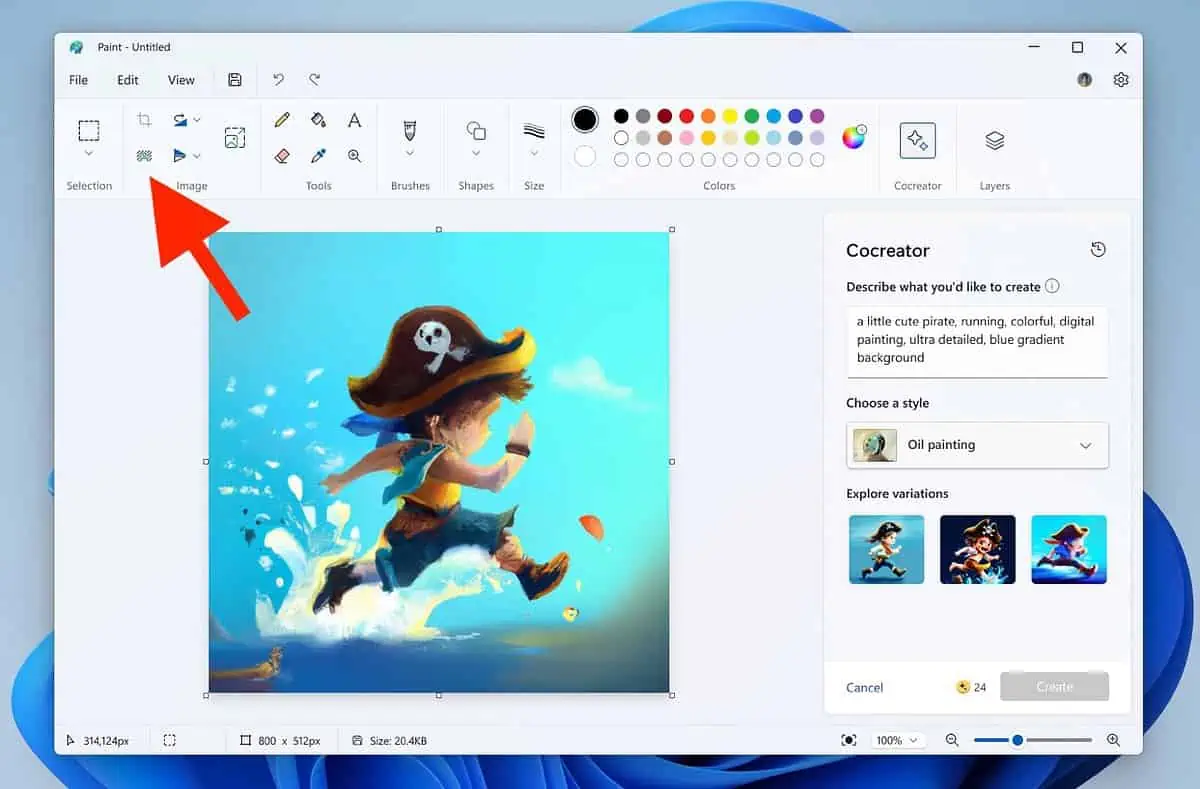
Kada odaberete sliku i kliknete ovaj gumb, uklanja se pozadina te slike.
Recimo da želite kombinirati dvije slike, od kojih jedna ima lik ili subjekt, a druga ima željenu pozadinu. Jednostavno stavite pozadinsku sliku u prvi sloj i dodajte sliku lika/subjekta u drugi sloj.
Zatim odaberite sliku lika/subjekta i upotrijebite značajku uklanjanja pozadine da biste odvojili pozadinu i umjesto nje upotrijebili pozadinsku sliku.
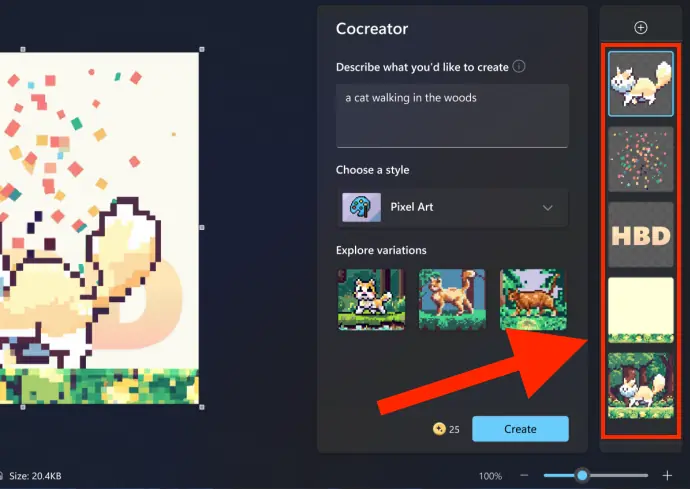
Budući da se Paint Cocreater nedavno pojavio, to je još uvijek novi alat i malo korisnika Windowsa zna za njega. Ako se poslužite gornjim savjetima za Paint Cocreator za početnike, vjerojatno će vam dati prednost u učinkovitom stvaranju sjajnih umjetničkih djela u tren oka.
Koji ćete savjet prvi isprobati? Javite mi u komentarima ispod!








